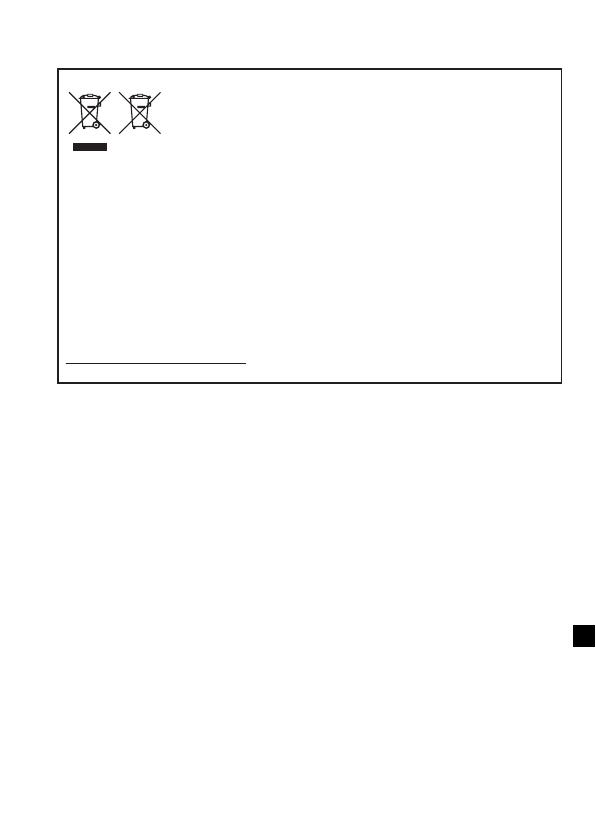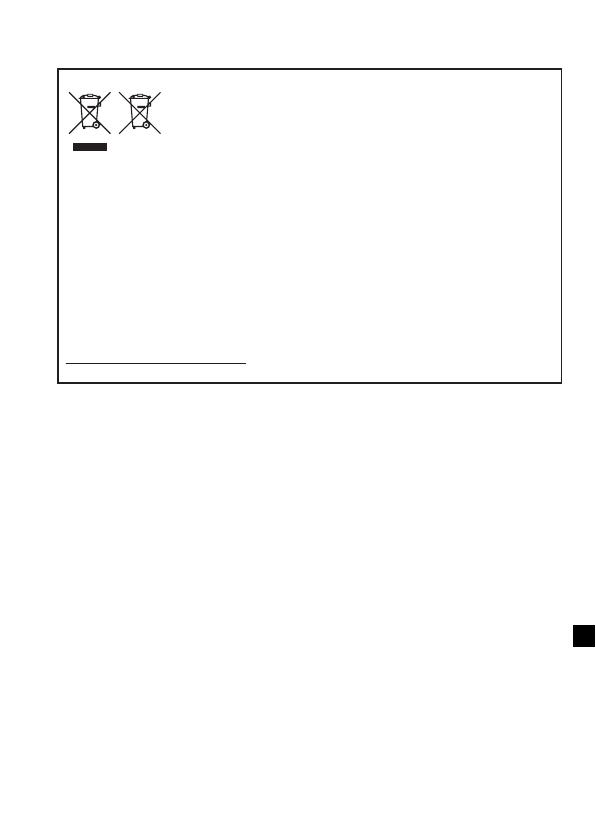
PRZESTROGA
ZAMIANA AKUMULATORA NA AKUMULATOR NIEWŁAŚCIWEGO TYPU
GROZI WYBUCHEM.
ZUŻYTY AKUMULATOR NALEŻY WYRZUCAĆ ZGODNIE Z PRZEPISAMI
LOKALNYMI.
© CANON INC. 2012 WYDRUKOWANO W UE
CANON INC.
30-2, Shimomaruko 3-chome, Ohta-ku, Tokyo 146-8501, Japan
CANON EUROPA N.V.
Bovenkerkerweg 59-61, 1185 XB Amstelveen, The Netherlands
Tylko kraje Unii Europejskiej (i Europejskiego Obszaru Gospodarczego).
Ten symbol oznacza, że produkt należy wyrzucać oddzielnie od odpadów
domowych, zgodnie z dyrektywą WEEE w sprawie zużytego sprzętu
elektrycznego i elektronicznego (2002/96/WE) lub dyrektywą w sprawie
baterii (2006/66/WE) bądź przepisami krajowymi wdrażającymi te dyrektywy.
Zużyty sprzęt powinien zostać przekazany do punktu zbiórki sprzętu (EEE),
a w przypadku zakupu nowego — na zasadzie wymiany jeden do jednego przy zakupie produktu
podobnego rodzaju.
Baterie i akumulatory pod powyższym symbolem mogą być także oznakowane symbolem
chemicznym, zgodnie z dyrektywą w sprawie baterii. Oznacza to, że bateria lub akumulator zawiera
metal ciężki (Hg = rtęć, Cd = kadm, Pb = ołów) w stężeniu przekraczającym odpowiedni poziom
określony w dyrektywie w sprawie baterii.
Użytkownicy baterii i akumulatorów mają obowiązek korzystać z dostępnego programu zwrotu,
recyklingu i utylizacji baterii oraz akumulatorów.
Niewłaściwe postępowanie z tego typu odpadami może mieć wpływ na środowisko i zdrowie ludzi
ze względu na substancje potencjalnie niebezpieczne, ogólnie związane ze zużytym sprzętem
elektrycznym i elektronicznym.
Państwa współpraca w zakresie właściwej utylizacji tego produktu przyczyni się do efektywnego
wykorzystania zasobów naturalnych.
W celu uzyskania informacji o sposobie recyklingu tego produktu prosimy o kontakt z właściwym
urzędem miejskim lub zakładem gospodarki komunalnej bądź zapraszamy na stronę
www.canon-europe.com/environment.
(Europejski Obszar Gospodarczy: Norwegia, Islandia i Liechtenstein)